3DMax如何使用ffd长方体
溜溜自学 室内设计 2020-11-28 浏览:1159
FFD长方体是3Dmax软件在建模方面的重要功能之一。使用好FFD长方体功能有利于更好的制作三维模型。那么3Dmax如何使用FFD长方体呢?下面我就老给大家实际演示一下,希望能帮助到有需要的人。
想要更深入的了解“3DMax”可以点击免费试听溜溜自学网课程>>
工具/软件
电脑型号:联想(Lenovo)天逸510S; 系统版本:联想(Lenovo)天逸510S; 软件版本:3DMax2012
方法/步骤
第1步
打开3Dmax2012软件,点击【创建】-【几何体】-【管状体】,在作图区域绘制一个圆管模型。完成后,对圆管模型的参数进行设置(如图所示);
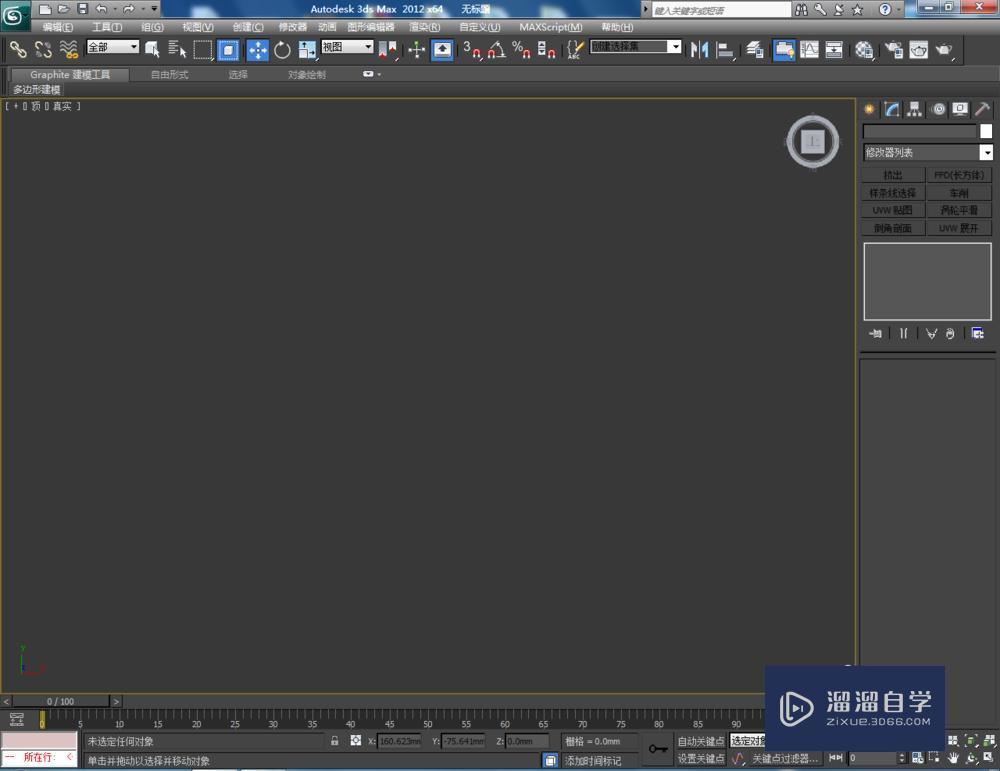
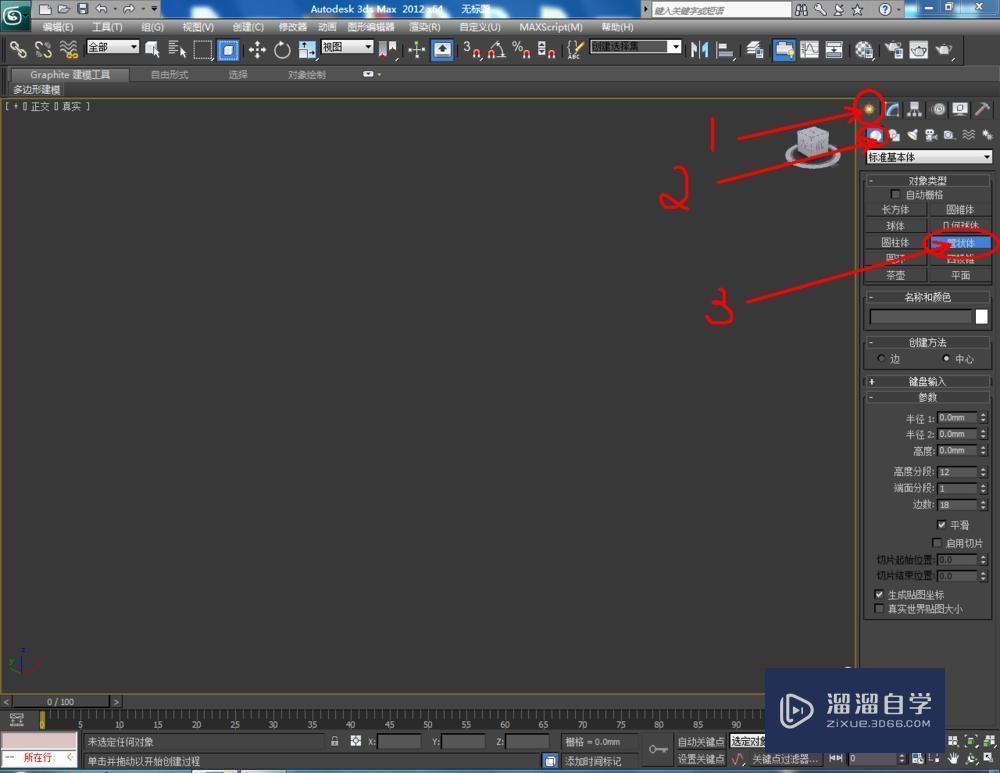
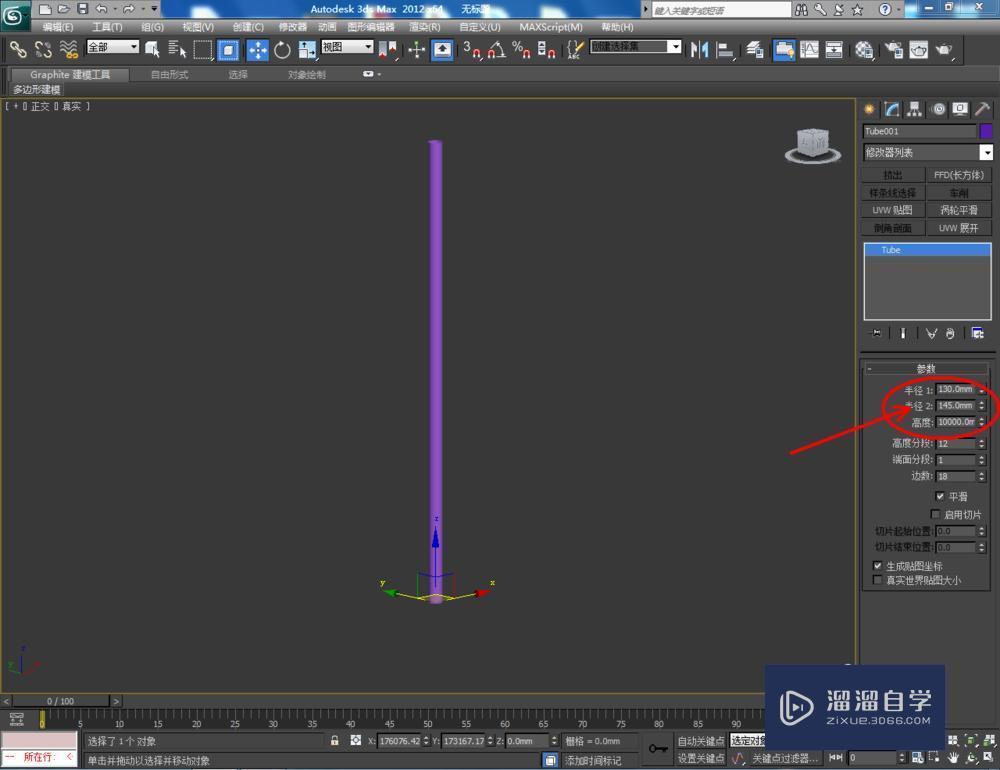
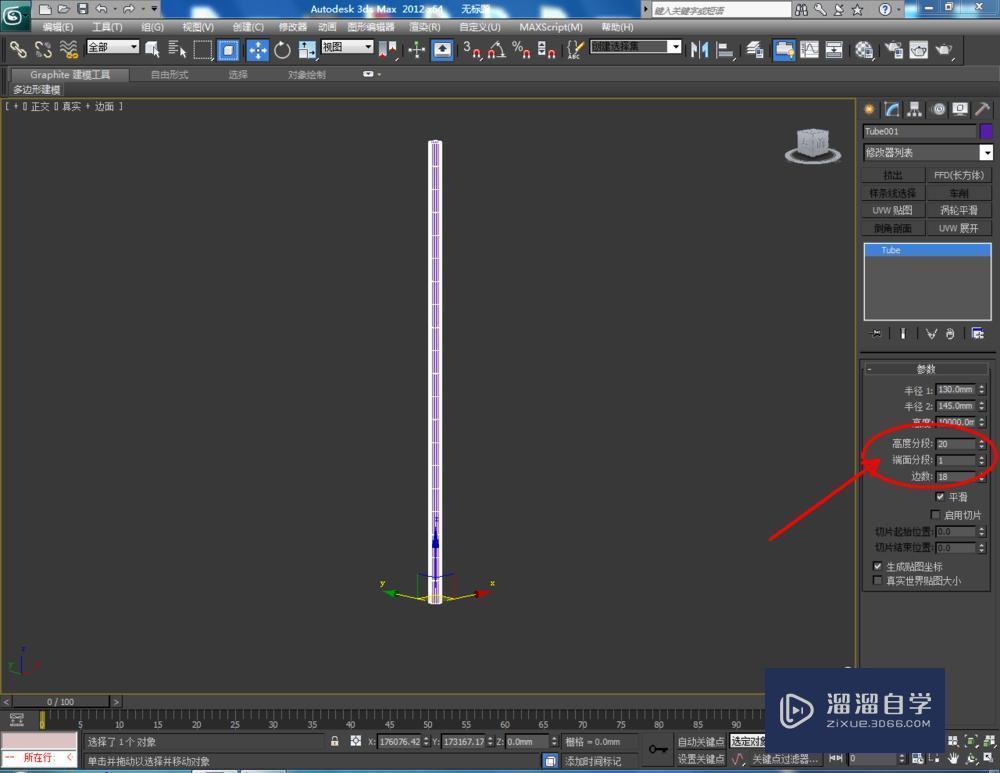
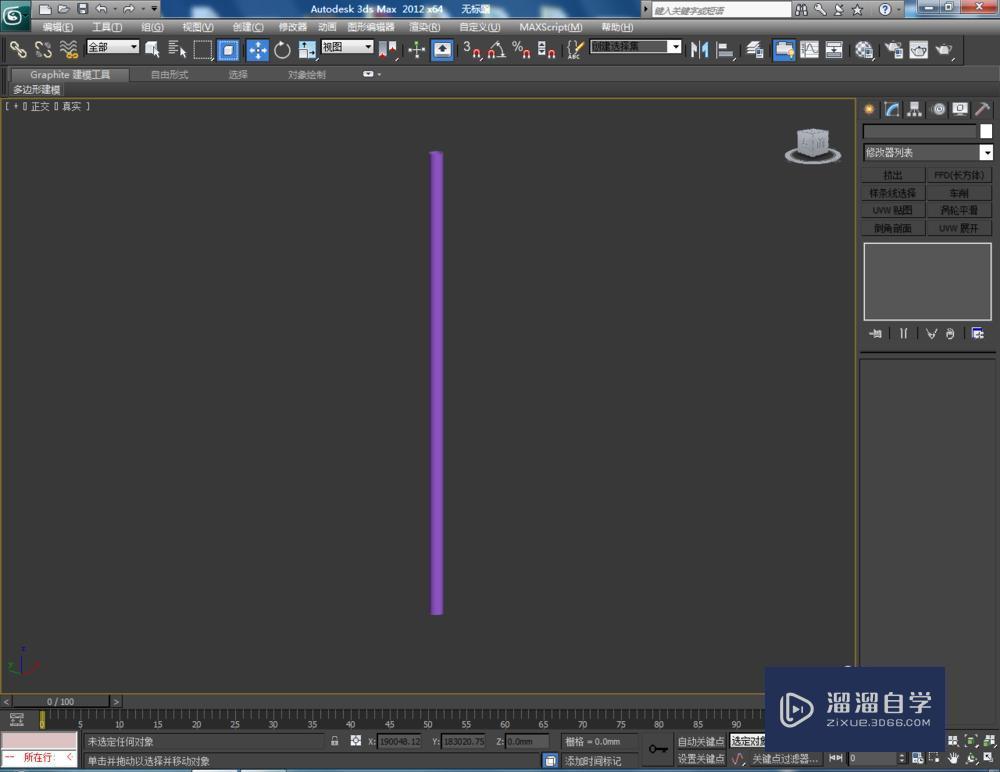
第2步
点击【材质编辑器】,弹出材质编辑器设置栏,按图示参数设置一个白色材质球,选中模型,将材质球附加给模型并将模型对象颜色设置为黑色;
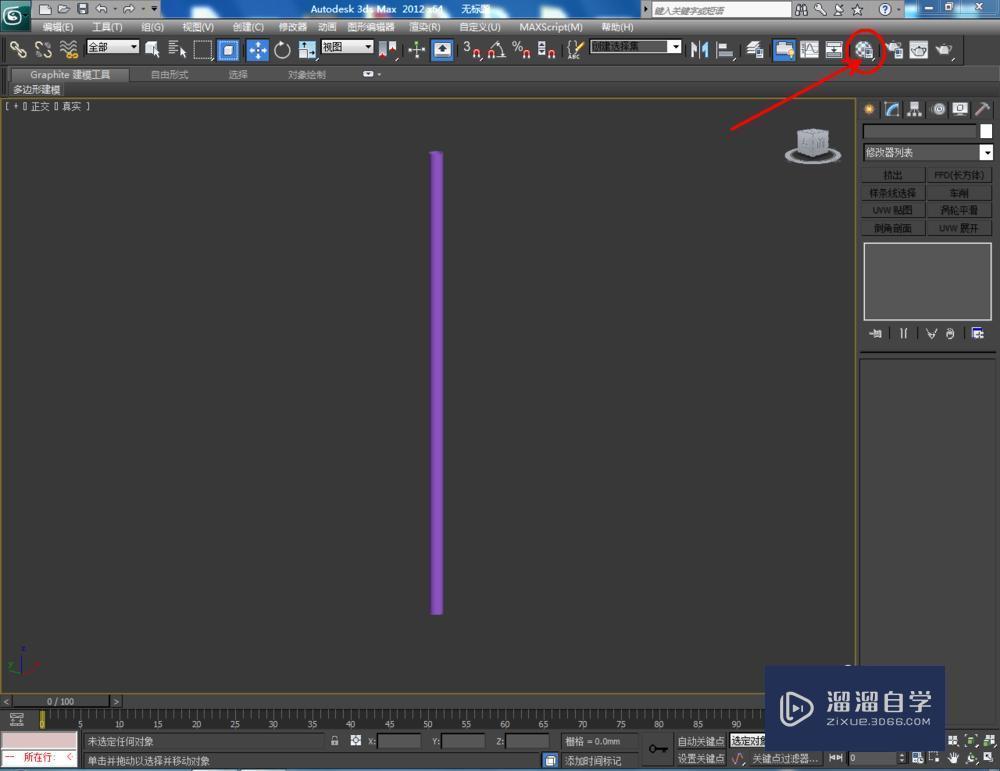
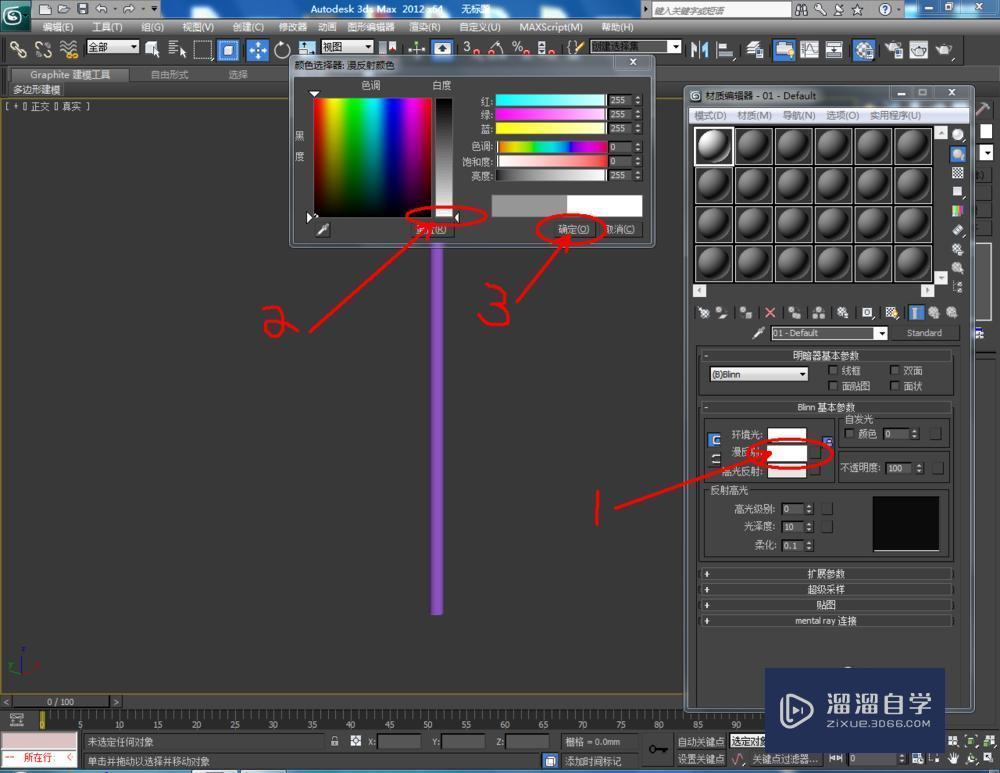
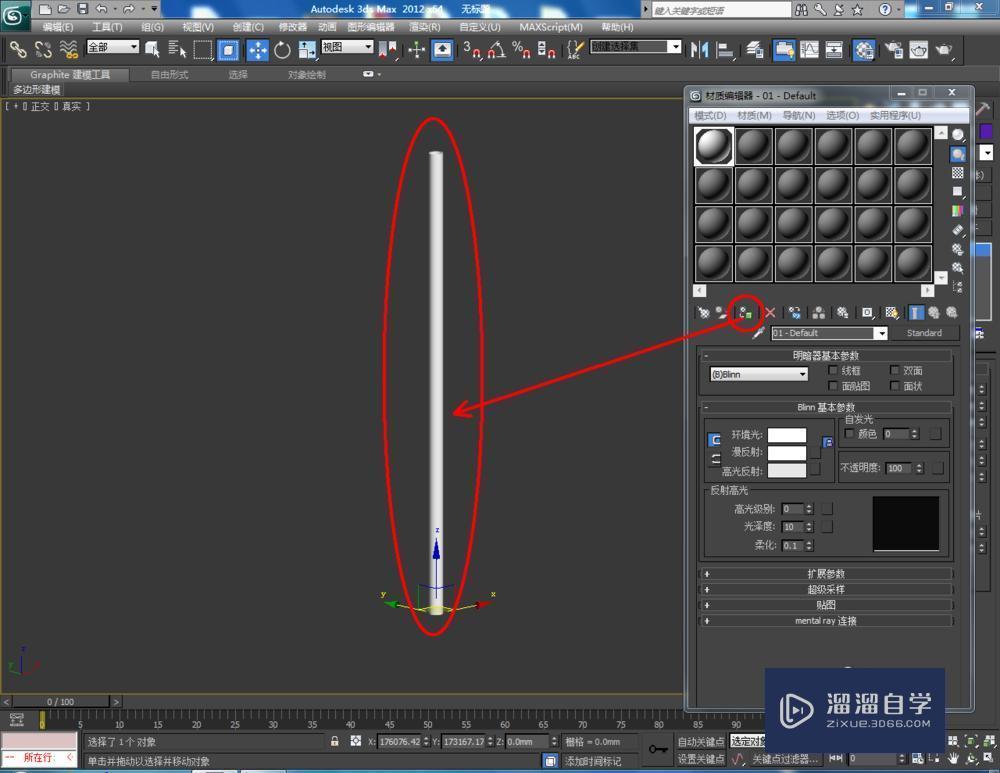
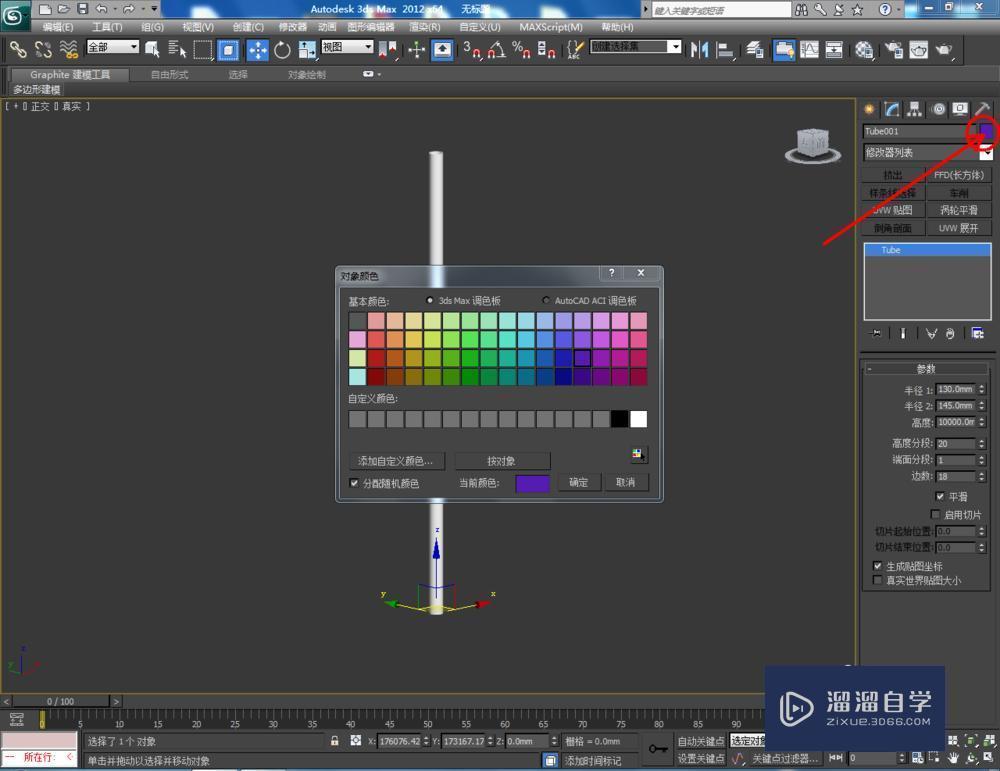
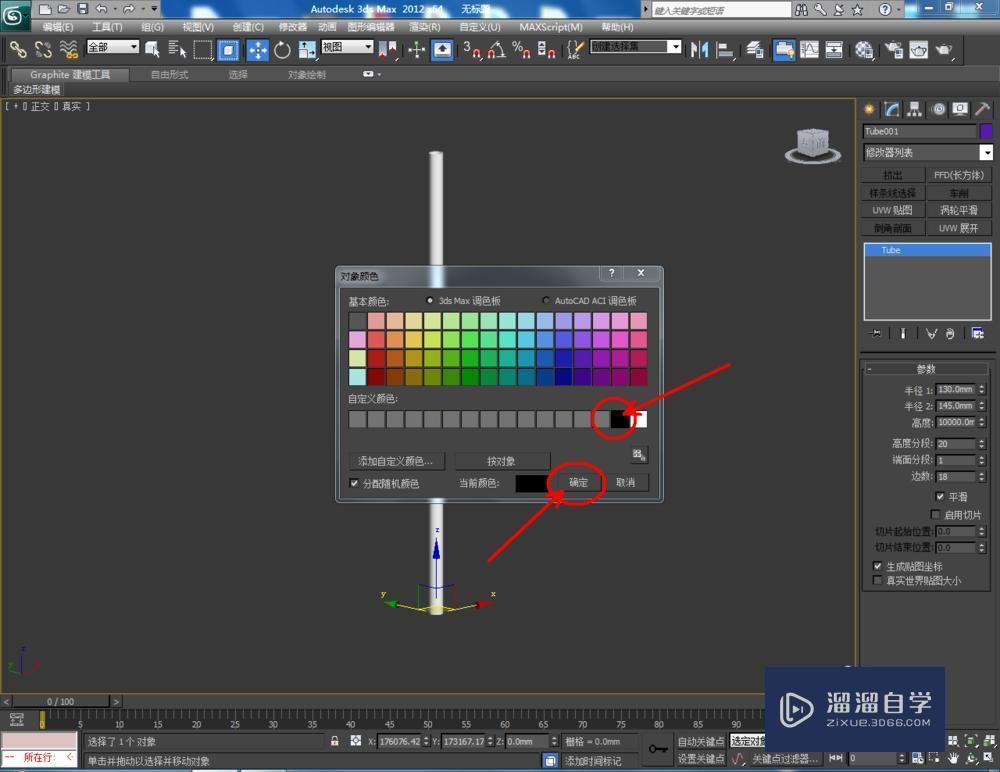
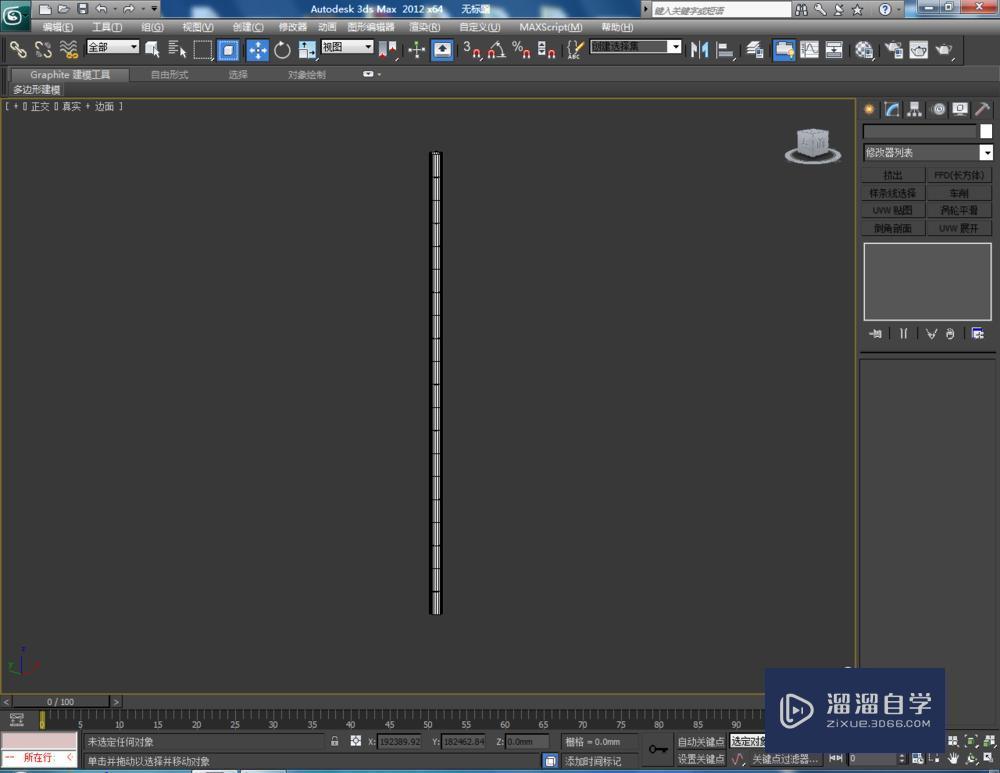
第3步
点击【配置修改器集】,弹出配置修改器集选择栏,找到FFD(长方体),并将其拉动至右边选择框中,完成后点击【确定】(如图所示);
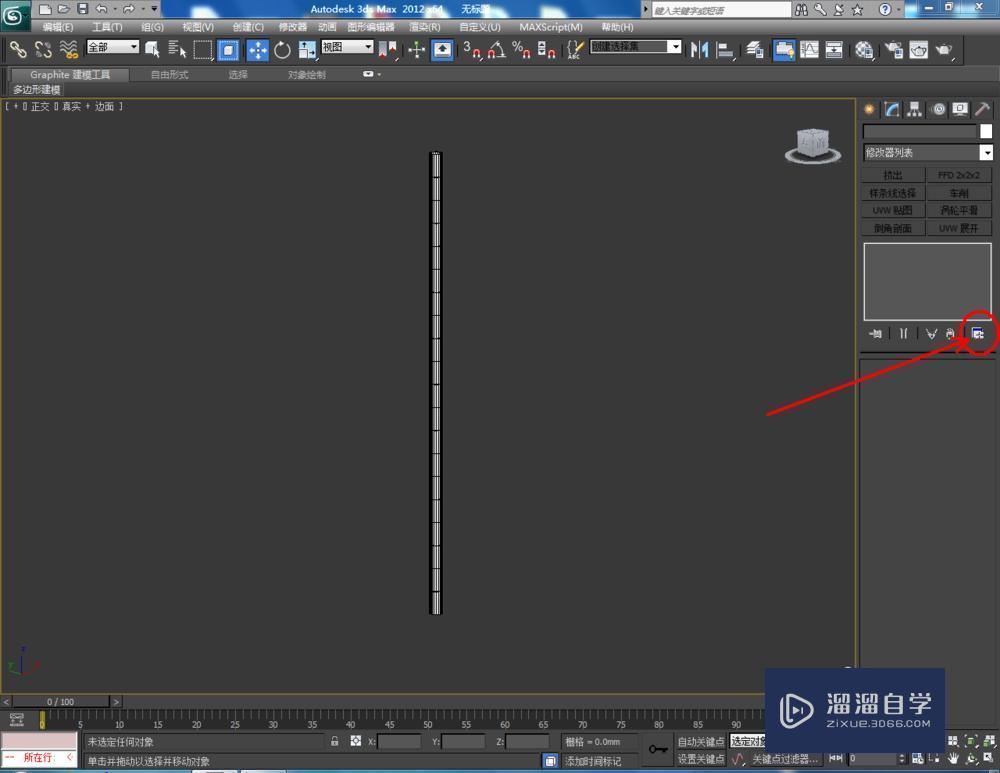
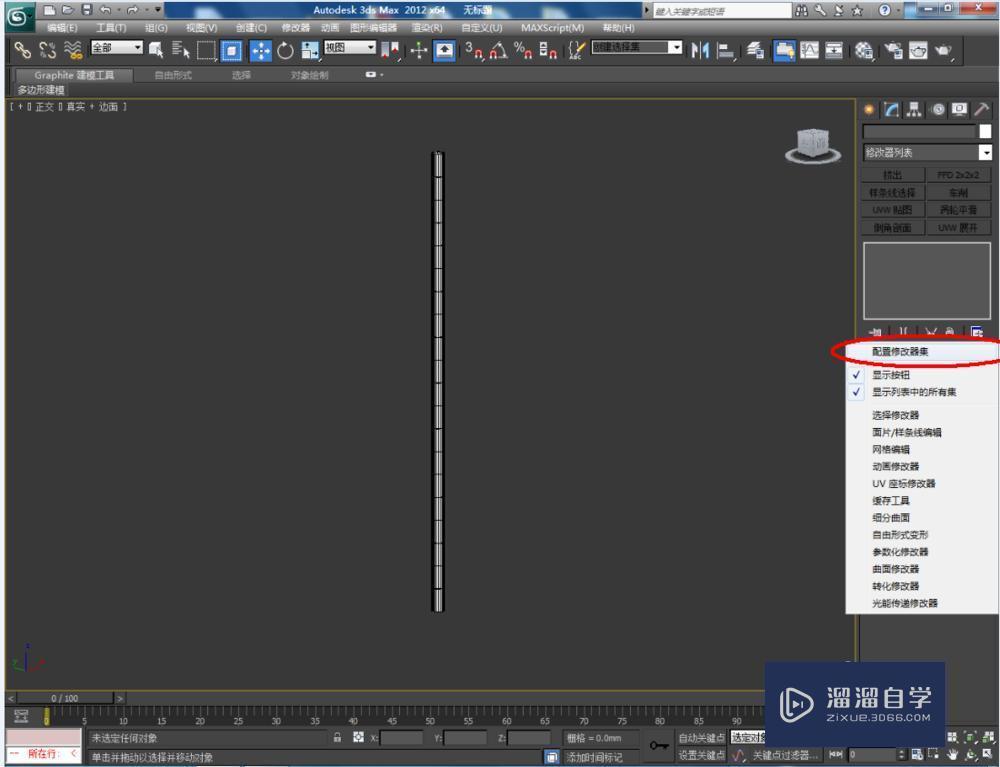
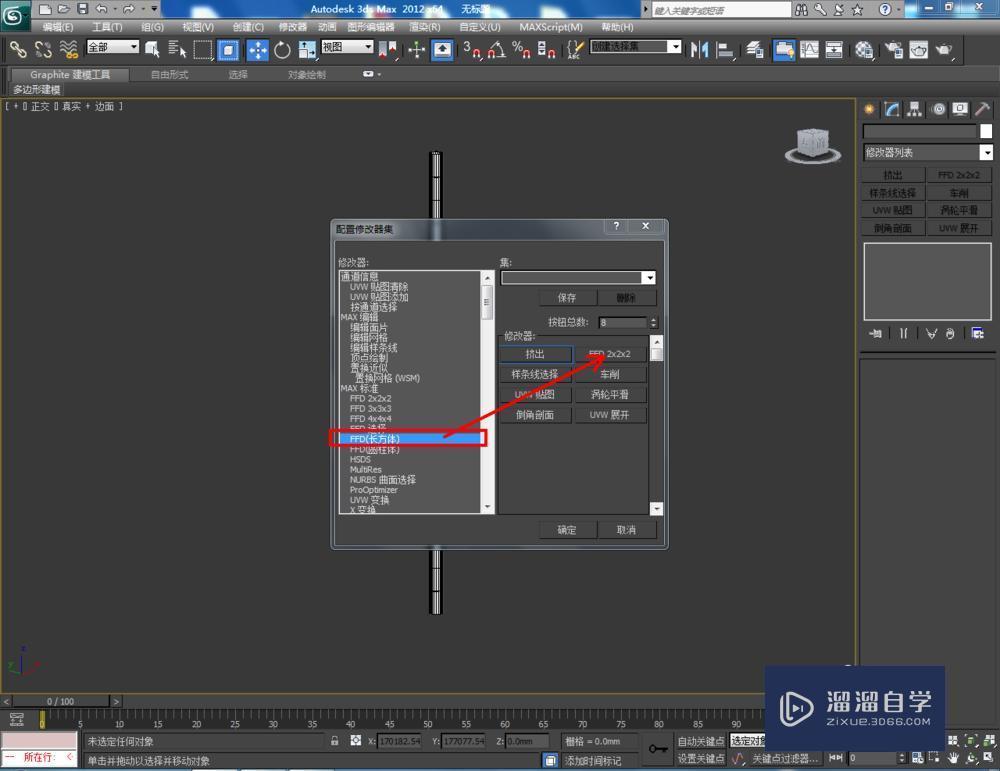
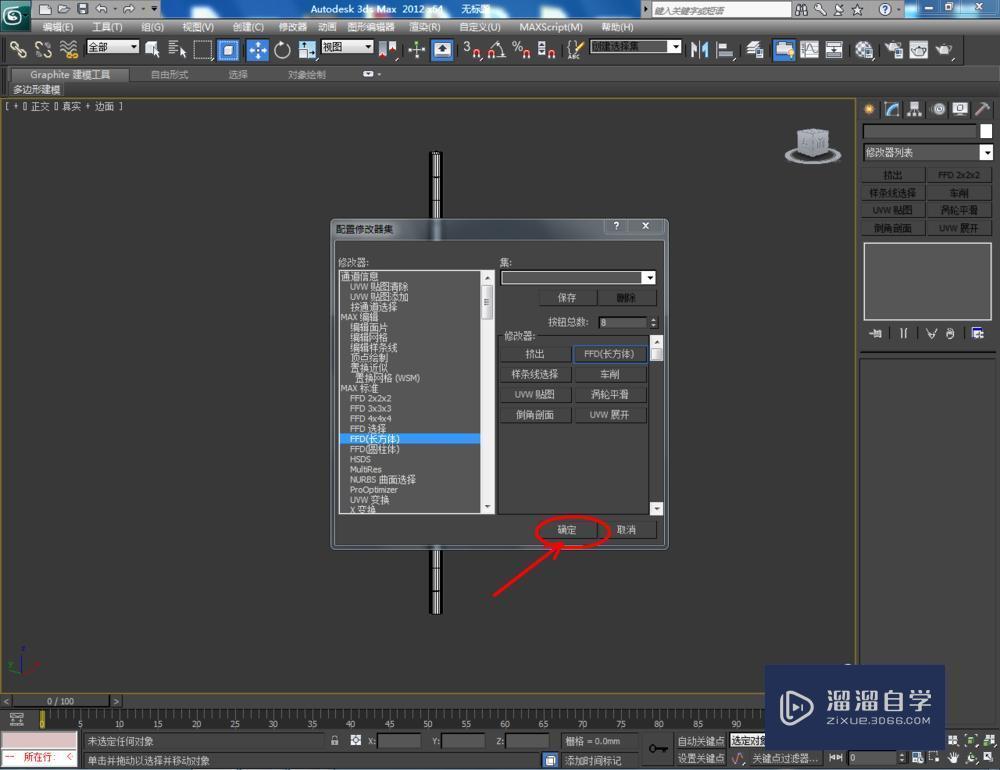
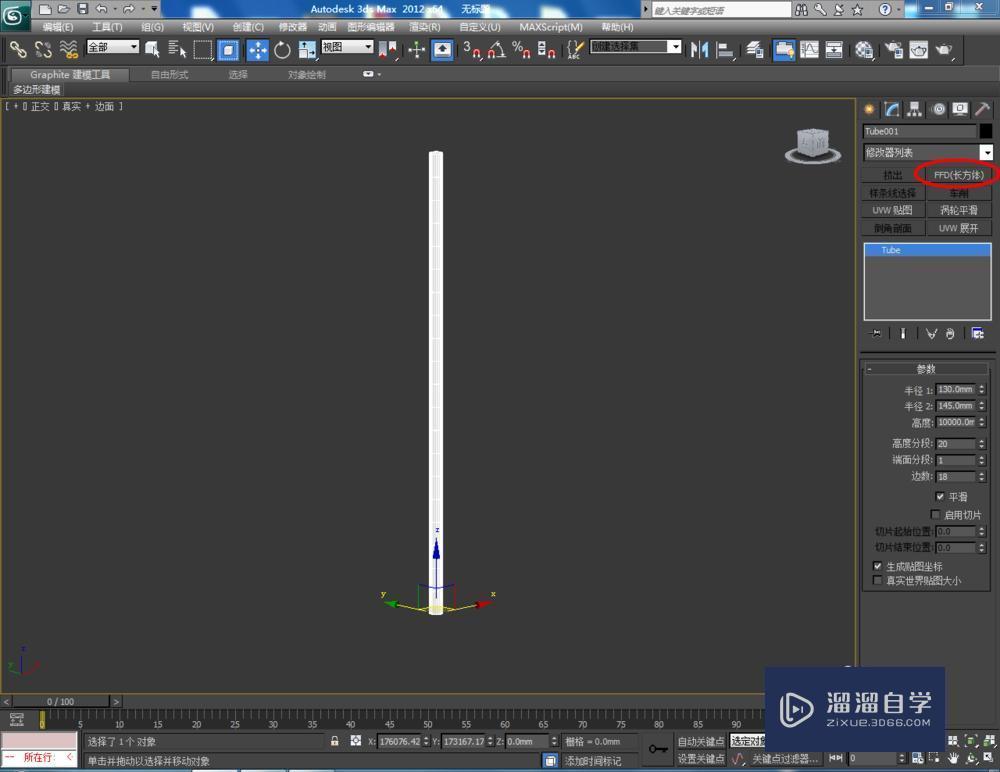
第4步
选中模型,点击【FFD(长方体)】,点击右边工作区中【设置点数】,将参数设置为4*4*21,完成后点击【确定】(如图所示);
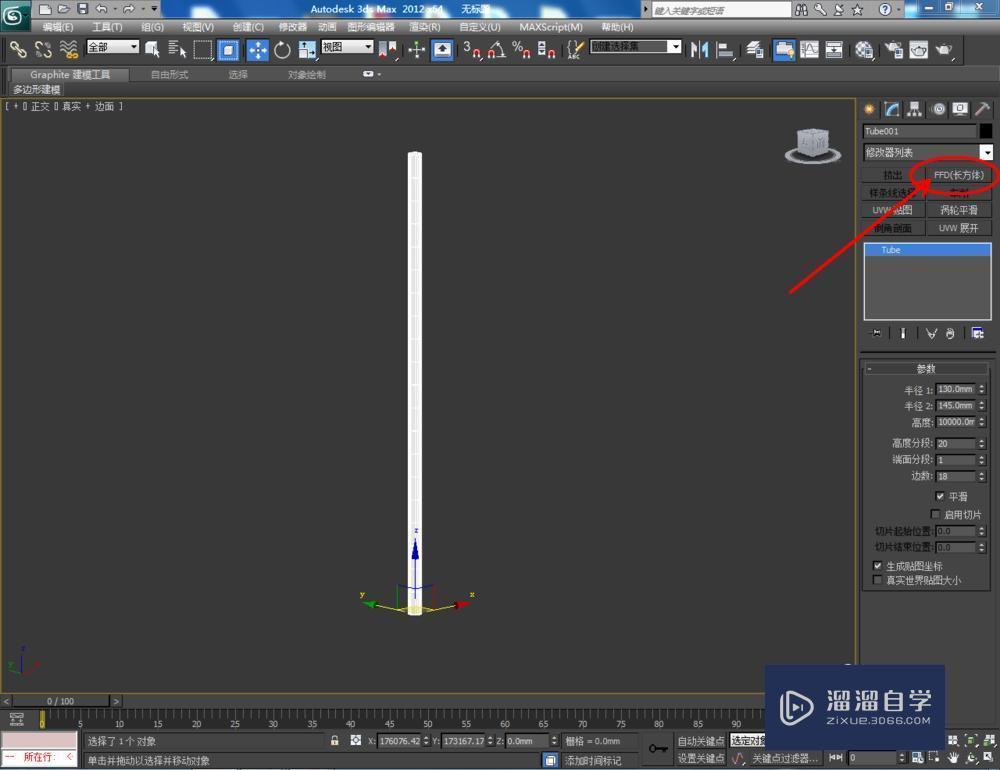
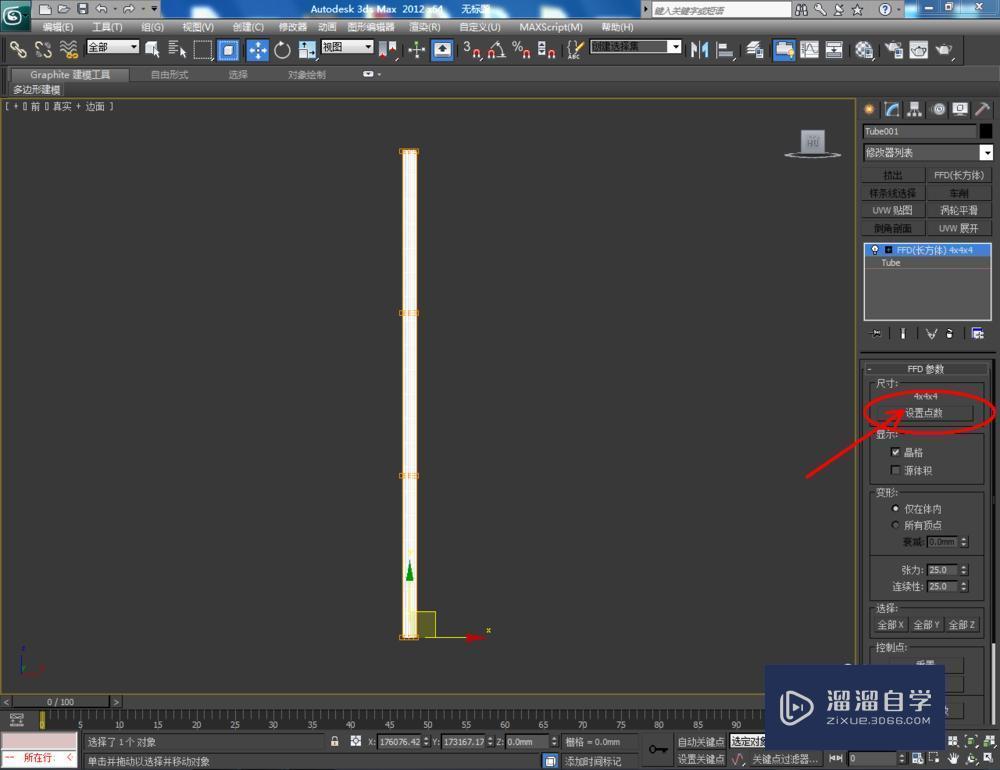
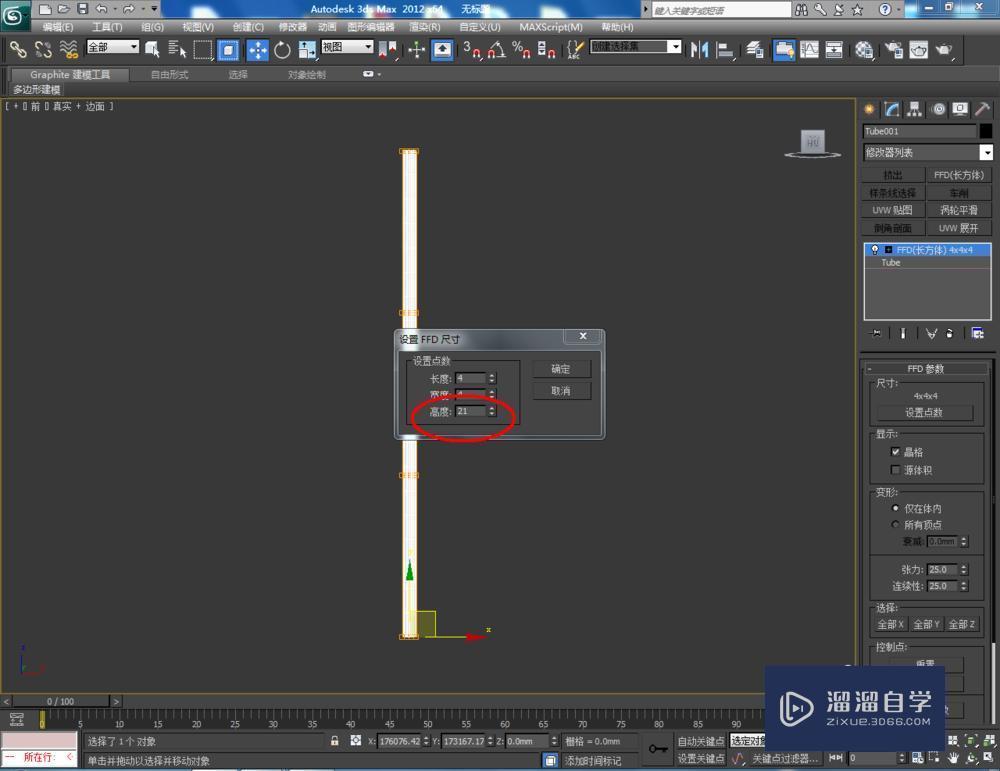
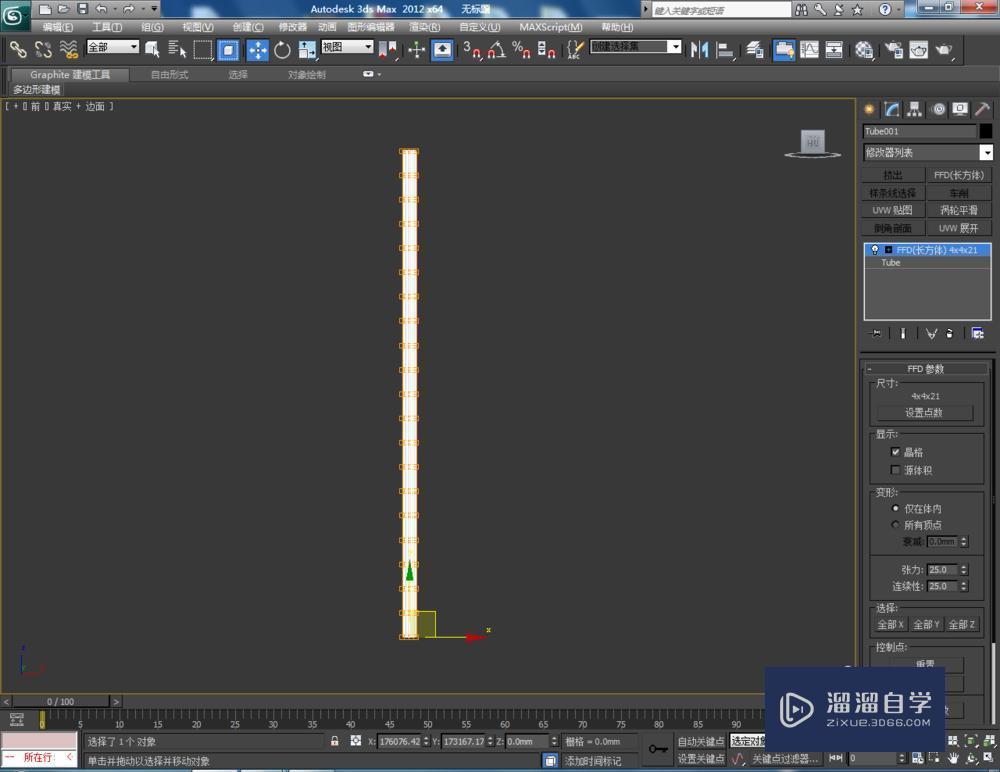
第5步
选中模型,点击右边工作区中的【控制点】,按图示对各点进行移动和旋转操作(如图所示);
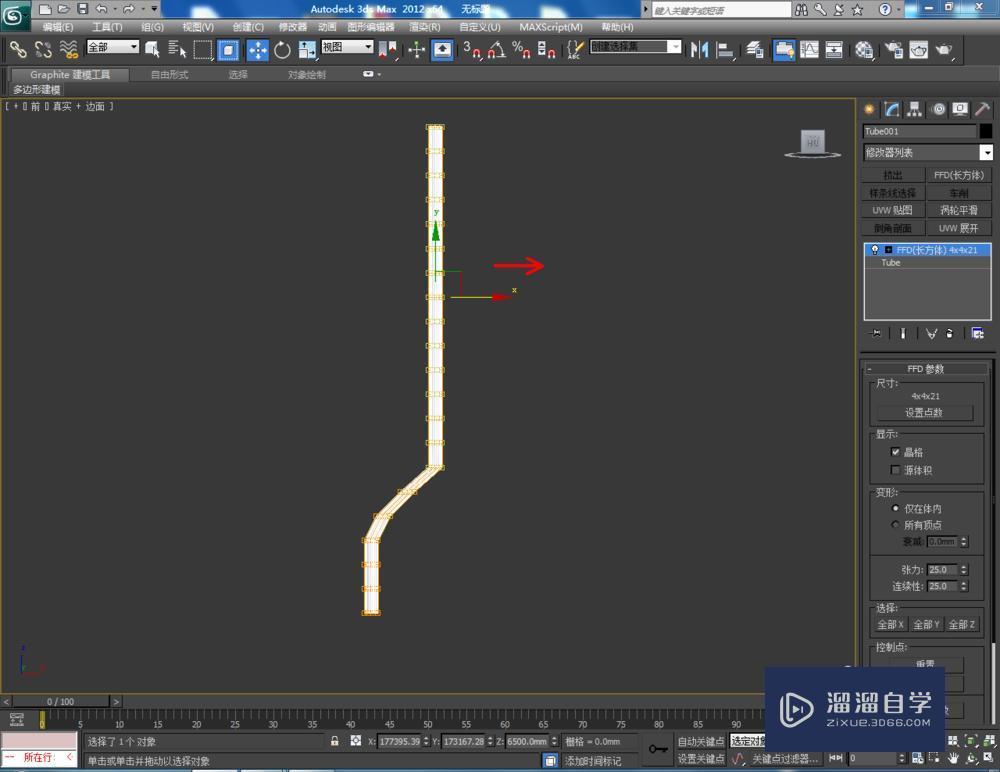
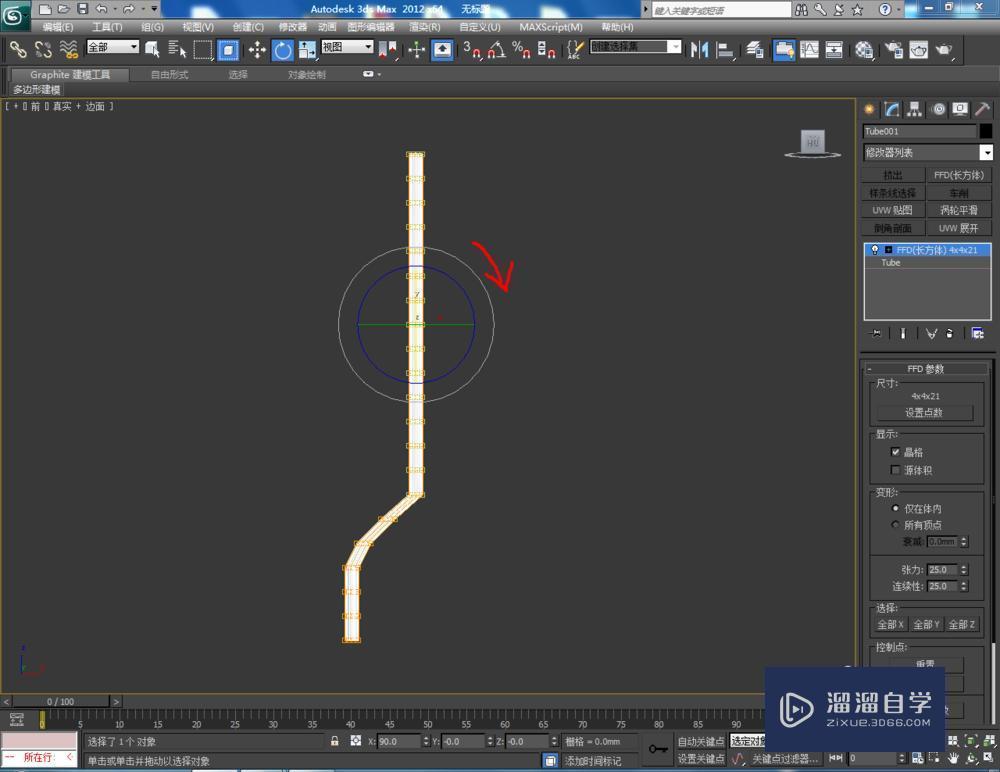
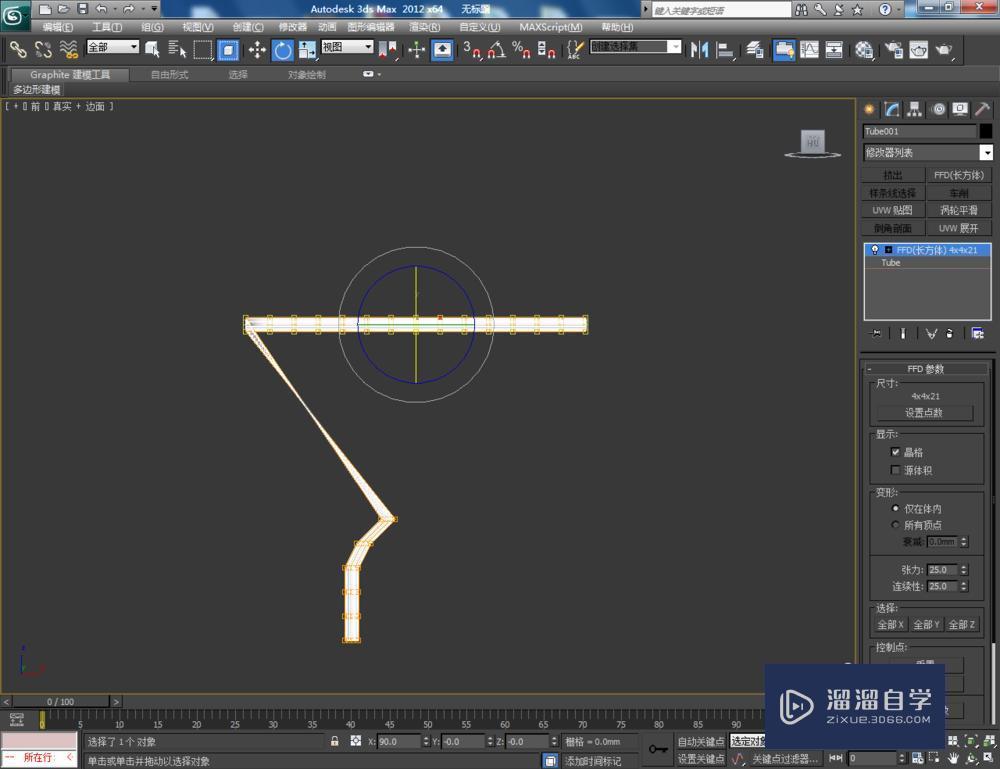
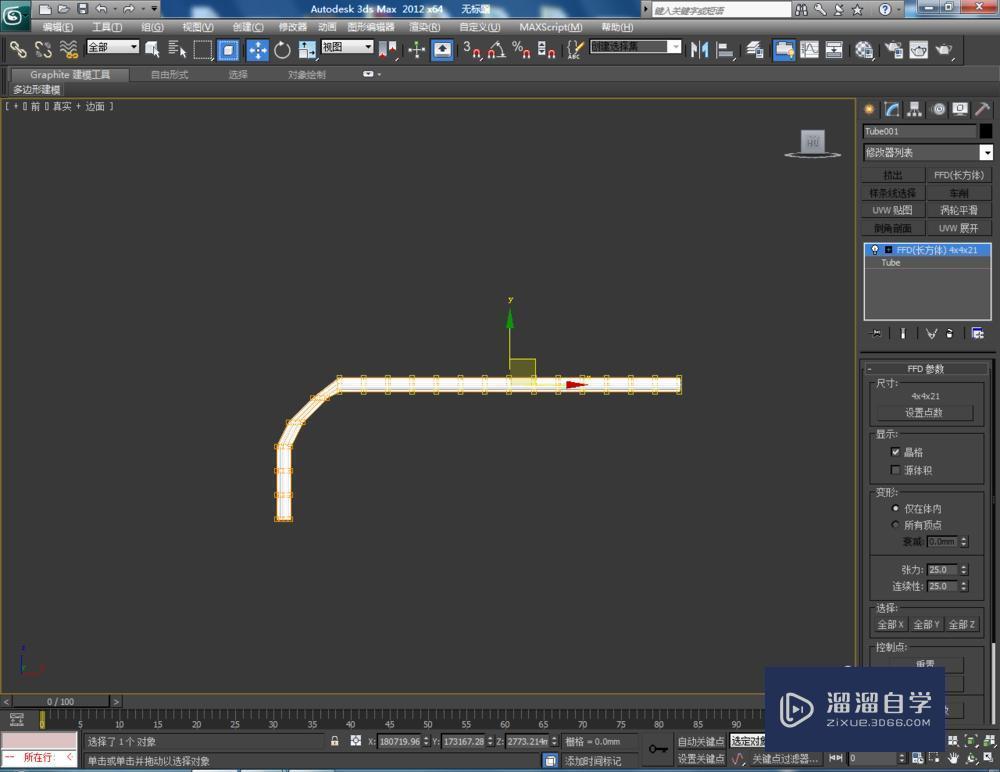
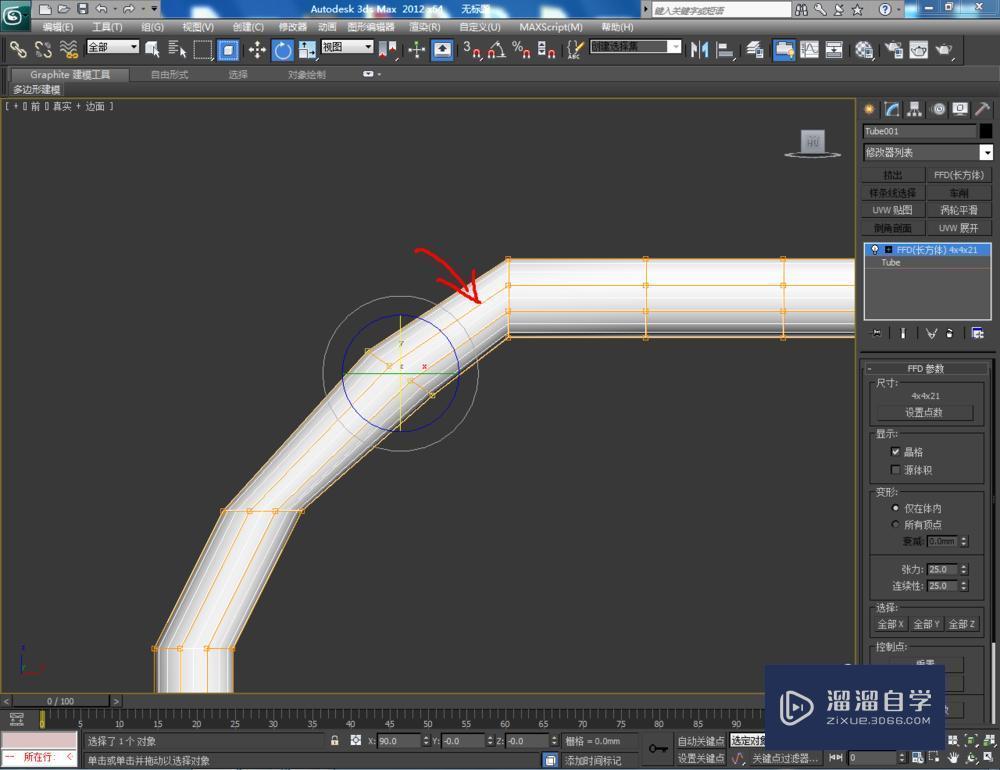
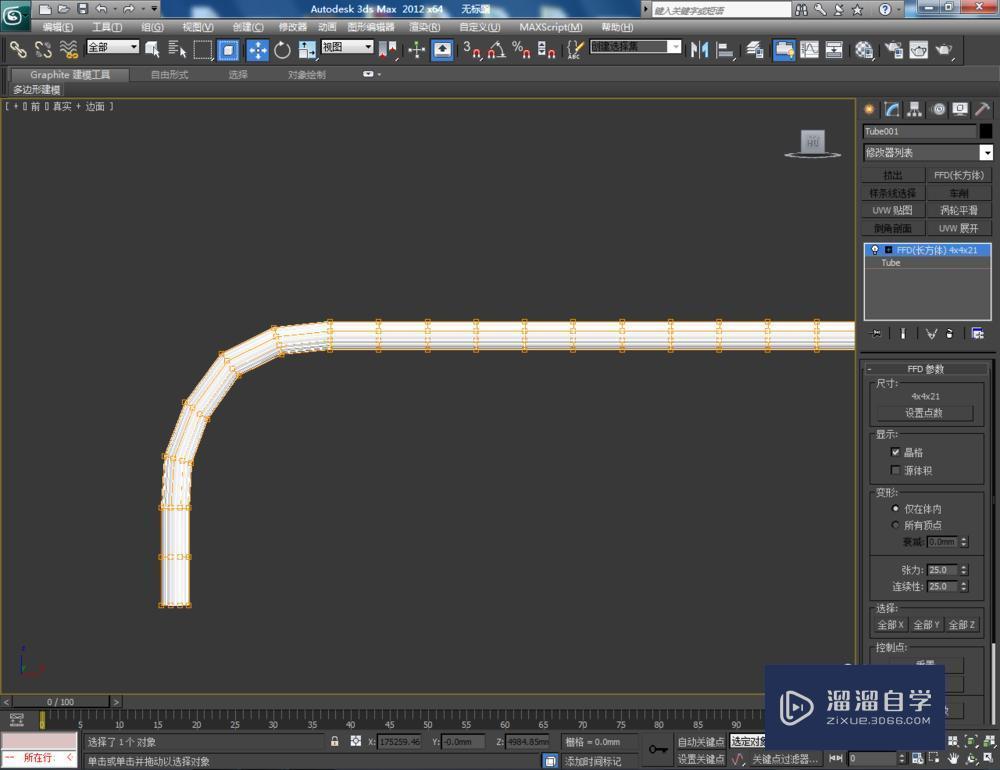
第6步
调整好各个控制点的位置,做出圆管的造型后,点击【涡轮平滑】对模型进行平滑和优化处理。完成后,将模型渲染出图即可。
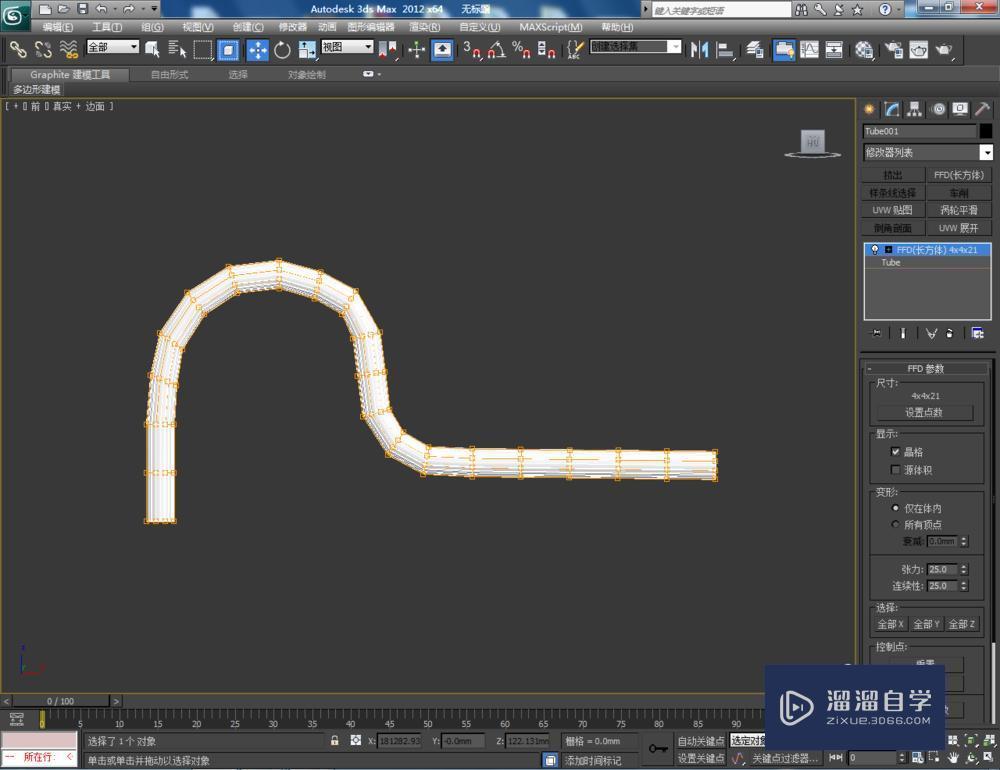
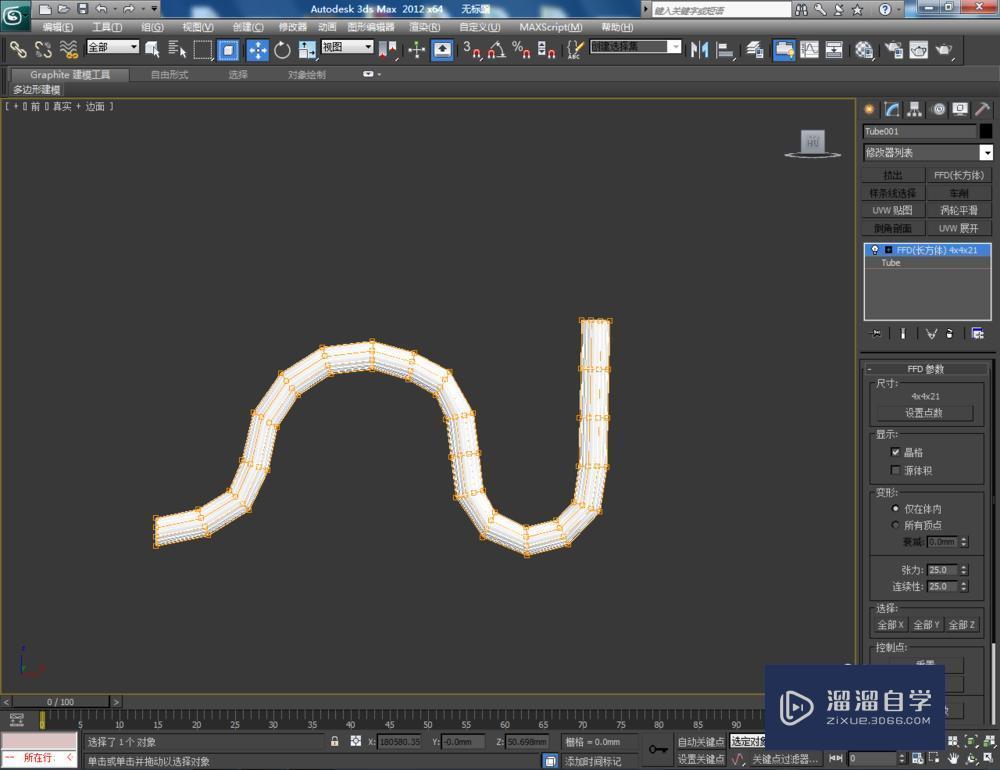
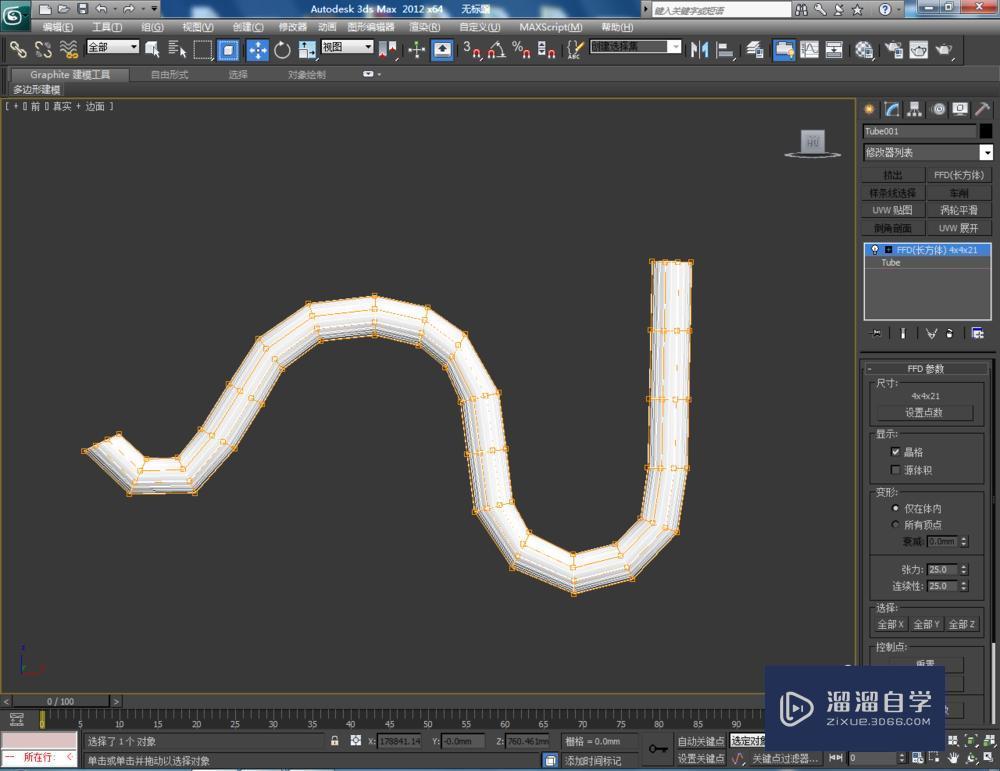
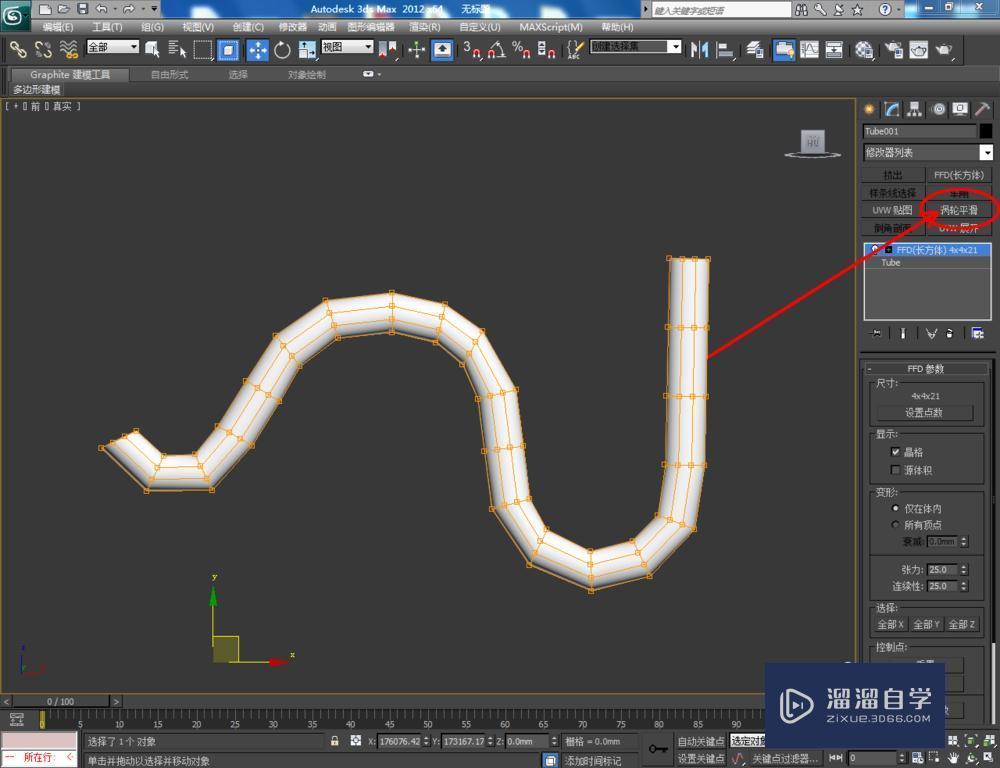
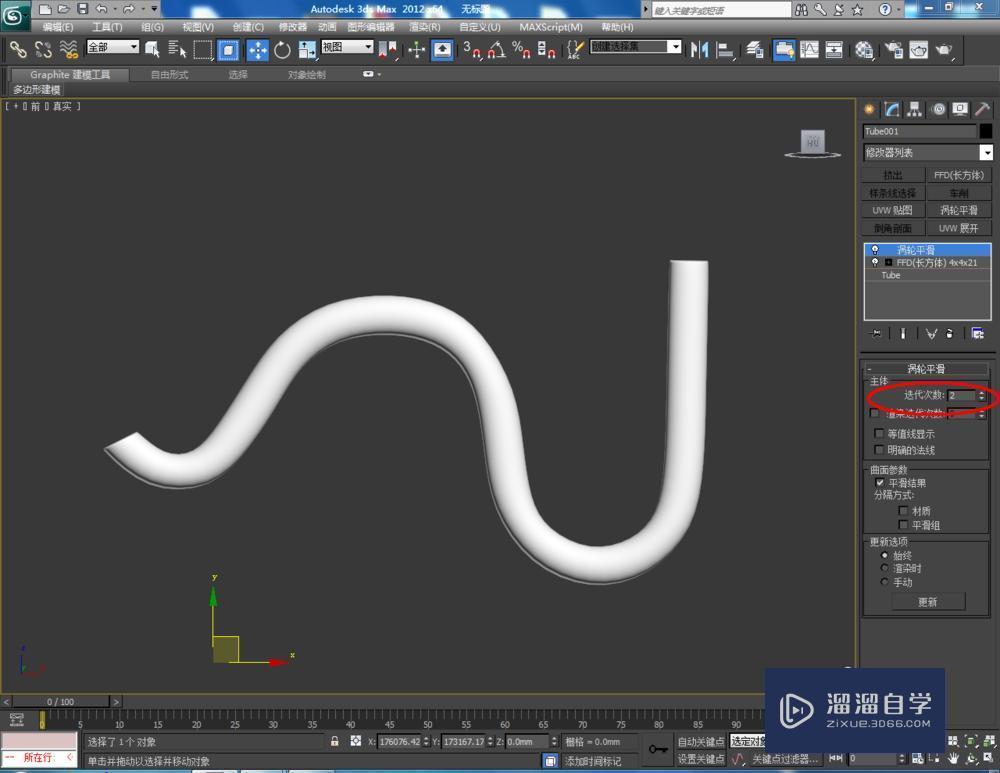

相关文章
距结束 06 天 01 : 33 : 33
距结束 01 天 13 : 33 : 33
首页








